fengniao.com. All rights reserved . 北京蜂鸟映像电子商务有限公司(蜂鸟网 FENGNIAO.COM)版权所有
京ICP证 150110号 京ICP备 15000193号-2
违法和未成年人不良信息举报电话: 13001052615
举报邮箱: fengniao@fengniao.com
·连接快捷,参数设定简便
品色BG100是通过蓝牙和移动设备对接的,目前这款产品仅仅支持IOS系统,并不支持Android系统,用户可以通过APP.store搜索相关软件来进行安装,下面我们就将详细的为大家说明。
首先登陆APP.store,然后搜索“Pixel dslr shutter controller”,进行安装,用户可以选择iPhone还是iPad,不过有一点要注意,这款软件仅仅支持蓝牙4.0以上的设备。
将品色BG100和相机进行物理连接,打开电源,然后打开手机的蓝牙,同时并打开Pixel dslr shutter controller这款软件,轻触屏幕,即可获得品色BG100的蓝牙ID,点击蓝牙ID即可连接,整个过程非常的简单。
然后我们通过进入的菜单,即可进行相关的设定。上图右侧分别是单拍、连拍、B门、2S延时以及定时拍摄计划,我们要进项相关操作的时候,只需要将其向右侧滑动即可。而定时拍摄计划则有相当详细的参数设定,下面我们就详细的来为大家介绍。
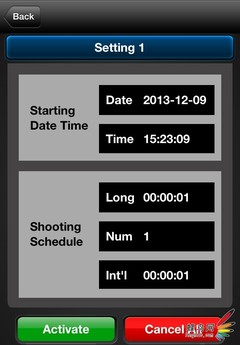
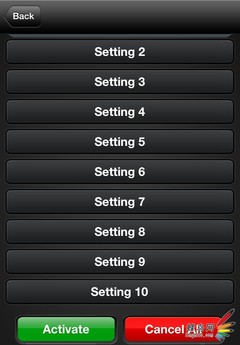
品色BG100一共有10组定时拍摄计划,我们可以对每组进行相关设定
在进行以上相关设定之后,相机就会根据设定好的时间进行拍摄,对于创作型的影友来说,这个定时计划拍摄的模式相当好用,省略了影友在实际拍摄中繁琐的记时过程。不过这里有一个小提示:定时计划内设定的时间一定要在相机当前时间之后,否则相机会无法确认快门的释放时间,所以用户在设定前,一定要先看一下相机的时间设定,而不是手表上显示的时间。
键盘也能翻页,试试“← →”键

打开微信,点击底部的“发现”,使用
“扫一扫”即可将网页分享至朋友圈。